
문서 작성을 하다보면 데이터 보안을 위해
암호설정이 필요할 때가 있습니다.
엑셀에서 암호 설정하고
설정된 암호 해제하는 방법을 알아 보겠습니다.
Chapter 1. 엑셀 문서 암호 설정하는법

상단의 메뉴 [파일] 을 선택합니다.

왼쪽의 [저장] 을 선택합니다.
만약 이미 저장된 문서라면 [다른 이름으로 저장] 을 선택해야 합니다.
단축키는 [F12] 입니다.
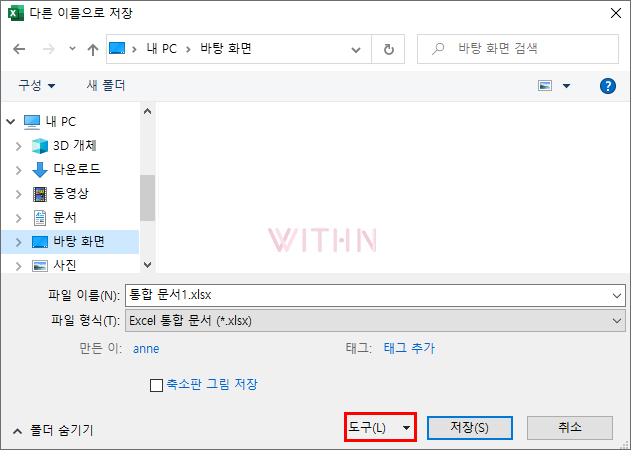
다른이름으로 저장 대화상자가 팝업으로 열립니다.
아래 [도구]를 클릭합니다.

도구 아래 메뉴 중 일반옵션을 선택합니다.

일반옵션에서 열기 암호에 사용할 암호를 입력하고 [확인]
영문, 숫자, 특수문자 사용가능합니다.

암호 확인 창이 뜨면 같은 암호를 한번 더 입력합니다.
[확인] 클릭

저장 버튼을 누르면 암호가 설정되어 저장됐습니다.
Chapter 2. 암호 설정된 엑셀파일 열기

암호로 설정된 엑셀 파일을 열면 암호 입력창이 뜹니다.

암호를 입력하고 [확인]을 선택하면 보안으로
암호로 설정된 엑셀 파일이 열립니다.
Chapter 3. 엑셀 파일 암호 해제하는법
보안상 암호로 설정된 엑셀파일의
암호 해제하는 법을 알아볼게요

이미 열려 있는 파일의 암호를 해제하기 위해서
[다른 이름으로 저장] 을 선택해야 합니다.

도구의 일반옵션을 선택하면 일반옵션 창이 뜹니다.
열기 암호에는 암호가 ****로 보입니다.
암호를 선택하여 삭제하고 [확인]을 누릅니다.

[저장]을 선택하면 다른 이름으로 저장 확인 창이 뜹니다.
보안문서.xlsx 파일을 바꾸시겠습니까?
[예] 를 선택하면 암호가 해제되며 저장이 되고 창이 닫힙니다.
Chapter 4. 엑셀 문서 읽기 전용으로 저장하는 법
읽기 전용 기능은 문서를 읽는 상대방이
실수로 문서를 편집하는 것을 방지하기 위함입니다.
하지만 사용자가 원한다면 수정이 가능합니다.

도구의 일반옵션에서 읽기 전용에 체크합니다.
그리고 파일을 저장합니다.
그러면 읽기 전용파일로 저장이 됩니다.
Chapter 5. 읽기 전용 엑셀 파일 열기

읽기 전용으로 설정된 파일을 열면
위와 같은 대화창이 뜹니다.
'읽기 전용으로 여시겠습니까?'
[예] 를 선택합니다.

읽기 전용으로 열었을 경우
문서의 제목 표시줄에는 [읽기전용]이라고 되어 있습니다.

위와 같이 읽기 전용으로 열었지만 문서 편집도 가능합니다.

단, 읽기 전용으로 불러온 문서는
다른이름으로 저장하거나 다른 위치에 저장해야 합니다.
읽기 전용으로 저장 한 문서를 '읽기 전용으로 여시겠습니까?' 에 대한 '예, 아니오' 차이점
● 예 : 읽기 전용문서로 엽니다. 수정 가능합니다.
저장시 원본은 그대로 두고 사본 저장, 다른이름으로 저장, 또는 다른 위치에 저장
● 아니오 : 만약 문서를 수정 편집시 작업 완료 후 저장을 누르면 덮어쓰기로 바로 저장이 됩니다.
Chapter 6. 쓰기 암호 설정 및 열기
쓰기 암호 설정방법은
도구 ▶ 일반옵션 ▶ 쓰기암호 입력하면 됩니다.
쓰기 암호로 설정된 파일을 열어보겠습니다.

쓰기암호 설정된 파일을 여는 방법은
암호를 입력하거나 읽기 전용으로 여는 두가지가 있습니다.
● 암호 입력 : 문서 편집 가능
저장시 [저장] 버튼을 누르면 덮어쓰기로 저장이 바로 됩니다.
● 읽기 전용 : 문서 편집 가능
저장 시 원본은 그대로 두고 사본 저장, 다른이름으로 저장, 또는 다른 위치에 저장
[ 정리 ]
쓰기 암호, 읽기전용으로 저장된 문서는
암호가 없어도
파일을 열어볼 수 있습니다.
하지만 열기 암호로 저장된 문서는
암호가 있어야만 파일을 열 수 있습니다.
결론은 문서 보안을 하고자 한다면
열기 암호를 설정해야 합니다.
영상으로 보고갈까요
지금까지 엑셀 문서 암호설정, 암호해제 하는 법과
쓰기 암호, 읽기 전용에 대하여 알아봤습니다.
모든 글과 사진의 무단복제를 금합니다.
ⓒ 2021. anne All rights reserved
'컴퓨터 > 엑셀' 카테고리의 다른 글
| 엑셀 EXCEL | ROUNDDOWN 함수 쉽게 따라하기 (0) | 2021.06.17 |
|---|---|
| 엑셀 vlookup 함수 배우기 (0) | 2021.06.11 |
| 엑셀 문서내 줄바꿈 되어 있는 내용을 구분 기호인 콤마(,)로 한꺼번에 바꾸는 법 (0) | 2021.04.27 |
| 엑셀 데이터유효성검사 중복데이터 입력시 오류메세지 팝업(알림) 띄우기 (0) | 2021.04.26 |
| 엑셀 중복데이터 중복값 찾기 (0) | 2021.04.23 |





댓글